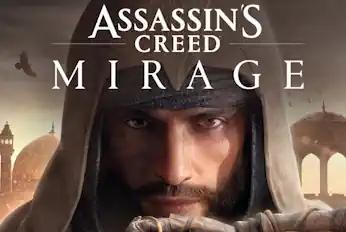Windows 7 SP1 44in1 x86/x64 +/- Office 2019 by Eagle123 v.01.2020 (RUS/ENG/2020
| ||||||||||||||||||||
Windows 7 SP1 44in1 x86 через торрент |
| Размер: 4.57 GB | Добавлен: 4 года 2 мес. назад | Торрент скачан:137 раз |
|
2020-01-18 16:02 Windows 7 SP1 44in1 x86 Скачать торрент
Windows 7 SP1 44in1 x86/x64 +/- Office 2019 by Eagle123 v.01.2020 (RUS/ENG/2020)
Год выпуска: 18 января 2020 года Версия: v.01.2020 / 8.8.1.1 Разработчик: Microsoft/Eagle123 Платформа: x86/x64 / (44in1) Язык интерфейса: Русский / Английский Таблэтка: Активаторы Loader и WindSlic, опционально (галочка "Активация Windows") Системные требования:
• 2 гигабайта (ГБ) (для 32-разрядной системы) или 4 ГБ (для 64-разрядной системы) оперативной памяти (ОЗУ); • 16 гигабайт (ГБ) (для 32-разрядной системы) или 20 ГБ (для 64-разрядной системы) пространства на жестком диске; • Графическое устройство DirectX 9 с драйвером WDDM версии 1.0 или выше. Описание: Данная сборка Windows 7 включает в себя 11 русских редакций и 11 английских редакций, основанных на оригинальных образах, с интегрированными обновлениями по 01.2020, системными библиотеками, с возможностью выбора опций установки, а также автоустановкой драйверов и программ. Подробности ниже. - Автоактивация - Обновления по 16.01.2020 - Выбор опций установки - Пакет Microsoft Office 2019 (опционально) - MsDART в среде восстановления Windows - Автоматическая проверка обновлений сборки - Вкл/Выкл обновлений Windows через ярлык в меню "Пуск" - Вкл/Выкл Защитника Windows через ярлык в меню "Пуск" - Internet Explorer 11 - Microsoft Visual C++ 2005, 2008, 2010, 2012, 2013, 2015-2019 - .NET Framework 3.5 и 4.8 - DirectX 9.0c - RuntimePack 19.6.5 Full - поддержка USB 3.0 и 3.1 - поддержка NVMe накопителей - Запись на флешку с автоматической проверкой контрольных сумм - Шпионские обновления исключены - Windows 7 Корпоративная SP1 x86 (32-разрядная) Русская - Windows 7 Корпоративная SP1 x64 (64-разрядная) Русская - Windows 7 Максимальная SP1 x86 (32-разрядная) Русская - Windows 7 Максимальная SP1 x64 (64-разрядная) Русская - Windows 7 Профессиональная SP1 x86 (32-разрядная) Русская - Windows 7 Профессиональная SP1 x64 (64-разрядная) Русская - Windows 7 Домашняя расширенная SP1 x86 (32-разрядная) Русская - Windows 7 Домашняя расширенная SP1 x64 (64-разрядная) Русская - Windows 7 Домашняя базовая SP1 x86 (32-разрядная) Русская - Windows 7 Домашняя базовая SP1 x64 (64-разрядная) Русская - Windows 7 Начальная SP1 x86 (32-разрядная) Русская - Windows 7 Enterprise SP1 x86 (32-bit) English - Windows 7 Enterprise SP1 x64 (64-bit) English - Windows 7 Ultimate SP1 x86 (32-bit) English - Windows 7 Ultimate SP1 x64 (64-bit) English - Windows 7 Professional SP1 x86 (32-bit) English - Windows 7 Professional SP1 x64 (64-bit) English - Windows 7 Home Premium SP1 x86 (32-bit) English - Windows 7 Home Premium SP1 x64 (64-bit) English - Windows 7 Home Basic SP1 x86 (32-bit) English - Windows 7 Home Basic SP1 x64 (64-bit) English - Windows 7 Starter SP1 x86 (32-bit) English Выставив соответствующую галочку в установщике, есть возможность сделать выбор о необходимости инсталляции Windows сразу с предустановленным Microsoft Office 2019 x86, содержащей в себе Word, Excel, PowerPoint, Access, Outlook, OneNote и Publisher. - В службу восстановления системы, как в запускаемую с установочного носителя, так во встроенную в саму систему, интегрирован модуль Microsoft Diagnostics and Recovery Toolset (MSDaRT), который значительно расширяет возможности по реанимации системы. - На самом раннем этапе установки имеется предзагрузочное меню, в котором можно выбрать разрядность первичной оболочки, то есть какой установщик будет использован, 32-битный или 64-битный. Благодаря этому, можно не беспокоиться, что 64-битная версия ОС может не встать на RAID, и что ее пользователи могут оказаться без службы восстановления системы. - Перед началом установки Windows доступны для запуска программы: Total Commander, Paragon Hard Disk Manager, Acronis Disk Director, Acronis True Image, Hard Disk Sentinel, BootIce, SmartFix, сброс пароля Windows от Simplix, WinNtSetup, AIDA64, ProduKey. - В связи с тем, что сборка представляет из себя совмещенный x86-x64-дистрибутив, да еще и имеющий на борту больше одного языка, установка из-под уже имеющейся системы в формате выборочной установки в режиме BIOS Legacy как для 32-битной, так и для 64-битной ОС недоступен. Возможны следующие варианты установки: с установочного носителя как с загрузочного устройства в режиме BIOS Legacy как для 32-битной, так и и 64-битной ОС; с установочного носителя как с загрузочного устройства в режиме EFI/UEFI только для 64-битной ОС. - Есть возможность подключить автоматическую установку драйверов из Snappy Driver Installer или SamDrivers, а также автоматическую установку программ из MinstAll. - В сборку не включены обновления KB4524752, KB4493132, KB3150513, KB3080149, KB3068708, KB3021917, KB2952664, KB971033. Для этих обновлений применены заглушки ("имитаторы" установленности обновлений, кроме KB971033. - Внесены небольшие доработки в интерфейс установщика, исправляющие огрехи программистов Майкрософт. - Твики реестра, за которые отвечает галочка "Применить набор твиков реестра", расположены по пути "JINN\WinSetup\OEM\$OEM$\$$\Setup\Scripts\Tweaks"] и "JINN\WinSetup\OEM\7_$OEM$\$$\Setup\Scripts\Tweaks". Вы можете открыть reg-файлы текстовым редактором и отредактировать их на свое усмотрение. "Несовместимое оборудование" и блокировка Центра обновлений: • С начала марта 2017 года, компания Майкрософт заявила о том, что будет блокировать обновления для Windows 7 и 8.1 на компьютерах с процессорами нового поколения. К этому поколению относятся: Intel Kaby Lake (он же Core 7-поколения), AMD RYZEN, Snapdragon 820 и выше. То есть, это железо будет стабильно работать только с десяткой. • Окно «Несовместимое оборудование» — это исключительно коммерческая мера от Майкрософт, чтобы «заставить» пользователей перейти на Windows 10. Компания искусственно ограничивает выбор пользователя, что бы тот не устанавливал «устаревшую» семерку на новое железо. • Для отключения этого сообщения и разблокировки Центра обновлений народными умельцами был создан патч "WUFUC", который присутствует в этой сборке в Windows 7 и 8.1, но отключен. Для его включения, нажмите на ярлык "Включить WUFUC" в меню "Пуск". Автоматически, с помощью утилиты "Записать на флешку": Запустите из смонтированного ISO-образа файл "JINN\Записать на флешку"; 2) выберите устройство (USB-накопитель), на которое будете записывать сборку. Если ваше устройство не отображается в списке или высвечивается "Съемные устройства не найдены!", то попробуйте поставить галочку у пункта "Показать все диски" в нижней части утилиты; 3) снимите галочку (не рекомендуется), если НЕ хотите форматировать ваш USB-накопитель в FAT32 с удалением на нем всех разделов; 4) нажмите кнопку "Записать" и дождитесь появления сообщения "Запись компонентов завершена!". Мультизагрузочный USB-накопитель создан! Если у вас внешний жесткий диск и вы хотите сделать на нем два раздела FAT32 и NTFS, то создайте эти два раздела любой утилитой по работе с дисками, например, "Paragon Hard Disk Manager" или "Acronis Disk Director" - создайте первый раздел для файлов сборки нужного вам размера в FAT32, а второй раздел, в NTFS. Затем выполните инструкцию по созданию флешки, описанную выше, только не забудьте ОТКЛЮЧИТЬ ФОРМАТИРОВАНИЕ. И не бойтесь, что утилита показывает в одной строке оба раздела вашего внешнего HDD. В этом случае, т.к. форматирование будет отключено, то два ранее созданных раздела останутся, а файлы сборки скопируются на первый смонтированный операционной системой логический раздел вашего внешнего жесткого диска с "младшей" буквой. Вручную скопировав файлы из ISO-образа: 1) По желанию: отформатируйте вашу флешку. Для поддержки EFI загрузки, настоятельно рекомендуется форматировать в FAT32; 2) вручную скопируйте папки "EFI" и "JINN" из смонтированного ISO-образа на флешку (папка "boot" и файл "bootmgr" для флешки не нужны); 3) запустите с флешки файл "JINN\Сделать флешку загрузочной.exe"; 4) нажмите кнопку "Установка", затем немного подождав, нажмите "ОК". Мультизагрузочный USB-накопитель создан! Запись на флешку с помощью Rufus крайне не рекомендуется, т.к. флешка будет грузиться только в EFI-режиме, а в legacy/CSM не будет! Как войти в загрузочное меню или BIOS? Универсальной кнопки не существует ни для входа в загрузочное меню ни для входа в BIOS. Всё зависит от производителя компьютера (материнской платы), все они разные - клавиши тоже разные. Самый правильный способ найти нужную клавишу - прочитать инструкцию от компьютера (материнской платы). Для некоторых самых распространённых плат - клавиши приведены ниже. Едино лишь время, когда надо эти клавиши нажимать - во время самотестирования сразу после включения компьютера (англ. - Power-On Self-Test или POST). Если не вдаваться в подробности, длится POST от включения компьютера до начала загрузки операционной системы (появление логотипа или меню выбора ОС). Выглядит проход POST примерно так, как на картинке справа. Во время POST может отображаться графическая заставка с названием производителя компьютера или материнской платы. Клавиши для входа в меню загрузки и краткая инструкция: Как отмечалось выше, у каждого производителя своя клавиша для входа в меню загрузки. Вот небольшой список самых распространённых из них: Acer Esc или F12 или F9 Asrock F11 Asus Esc или F8 picCompaс Esc или F9 Dell F12 ECS F11 Fujitsu Siemens F12 Gigabyte F12 HP Esc или F9 Intel F10 Lenovo F12 MSI (Micro-Star) F11 Packard Bell F8 Samsung Esc Sony Vaio F11 или отдельная кнопка ASSIST Toshiba F12 В некоторых ноутбуках Fn + одна из этих клавиш Выглядит загрузочное меню примерно так, как на картинке справа. Вам остаётся лишь выбрать нужное устройство из списка. Если всё сделано правильно, диск или флешка записаны корректно, загрузка/установка должна начаться. Предупреждение: ВНИМАНИЕ! Способ установки драйверов и программ, описанный ниже, рискованный, установка "универсальных" драйверов из драйверпаков (Snappy Driver Installer/SamDrivers) может привести к "синему экрану смерти" (BSOD), а также установка программ в тихом режиме из репаков (MInstAll), может привести к неожиданным последствиям! Рекомендуется устанавливать драйвера, предварительно скачав их с официального сайта производителя вашего ПК/ноутбука, конкретно под вашу модель ПК/ноутбука и операционную систему. Устанавливая драйвера и программы нестандартным способом, вы берете все риски и последствия на себя! И не надо обсуждать в этой теме последствия ваших экспериментов! Если вы согласны со всем вышеописанным, понимаете и принимаете все последствия, в том числе подтверждаете, что вы не хотите выкачивать официальные драйвера и программы, и при этом не будете потом спрашивать, а почему у вас синий экран после установки драйверов, тормозит компьютер или другие непредвиденные последствия, то можете приступать выполнять нижеописанные действия, но не забывайте о рисках!!! Добавить можно как только автоустановку драйверов или только автоустановку программ, так и обе автоустановки сразу. После установки Windows запустится автоустановка драйверов, а после перезагрузки ПК, автоустановка программ. Автоустановка драйверов и программ происходит прямо с флешки, поэтому если вы ее вытаскивали в процессе установки, то перед первым запуском рабочем стола, после начала установки Windows, флешка с драйверами и/или программами уже должна быть вставлена в компьютер. Автоустановка драйверов: Для автоустановки драйверов после установки Windows 7, 8.1 и 10, вам необходимо: 1) скачать Snappy Driver Installer Origin или Snappy Driver Installer или SamDrivers на ваше усмотрение. 2) создать папку "JINN\Drivers" на флешке и скопировать содержимое раздачи драйверпака, распаковав его из ISO-образа (если это необходимо) в эту папку таким образом, чтобы сохранялась следующая структура папок: "JINN\Drivers\drivers\" "JINN\Drivers\indexes\" "JINN\Drivers\tools\" "JINN\Drivers\*SDI*.exe" После установки Windows появится окно драйверпака, автоматически установит только отсутствующие драйвера (обновляться ничего не будет) и через несколько секунд произойдет перезагрузка компьютера. Примечание: вы можете задать свой путь до папки с драйверпаком и свои параметры их запуска в файле "JINN\WinSetup\config.ini". Можно запустить любой exe-файл (любой драйверпак), главное указать его расположение и параметры запуска. Автоустановка программ: Для автоустановки программ после установки Windows 7, 8.1 и 10, вам необходимо: 1) скачать MInstAll By Andreyonohov & Leha342 2) скопировать папку MInstAll в папку "JINN" на вашей флешке, таким образом, чтобы путь до файла "MInst.exe" был "JINN\MInstAll\MInst.exe" 3) запустите "JINN\MInstAll\MInst.exe" с флешки, выделите в профиле по умолчанию программы, которые будут установлены по умолчанию. По желанию, вы можете удалить вообще все программы из MInstAll, оставить только "JINN\MInstAll\MInst.exe" и дальше самостоятельно добавить только нужные вам программы. А также вы можете взять для основы или примера MInstAll (примерно на 500Мб), в котором на мой субъективный взгляд, уже есть основной набор программ, который нужен для установки большинству пользователей. Этот MInstAll вы можете скачать с Google Drive, Mail.Ru Облака или Яндекс Диска на ваш выбор. После установки Windows и первой перезагрузки ПК, запустится автоустановка программ из MInstAll. Примечание: вы можете задать свой путь до папки с программами и свои параметры их запуска в файле "JINN\WinSetup\config.ini". Можно запустить любой exe-файл (любой набор с программами), главное указать его расположение и параметры запуска. При установленной галочке "Активация Windows" будут задействованы альтернативные методы активации. В случае успешной активации, система (и Office) будут в активированном состоянии при первом появлении рабочего стола. Для Retail-изданий (от Starter до Ultimate) используется активатор от m0nkrus (Loader/WindSlic). Для редакции Enterprise, а также Office 2019 используется активатор AAct/KMSAuto Net. В планировщике задач будет создана задача для периодической переактивации. Также будет создан ярлык активатора AAct/KMSAuto Net в меню "Пуск". Если нижеперечисленные папки есть у вас на компьютере, то настоятельно рекомендуется добавить их в исключения вашему антивирусу: "C:\ProgramData\KMSAutoS" "C:\Windows\AAct_Tools" В Windows Defender эти исключения уже внесены. Антивирусы примитивны в части эвристики, хотя мнят себя венцом разумности. Многие программы в сборке используют прямой доступ к ресурсам ОС, упакованы upx-ом или/и написаны на AutoIt, поэтому многие антивирусы считают это подозрительным и записывают программу в "потенциально (Gen) опасную". Так что это ваш выбор - доверять сборке или своему антивирусу. Windows 7 c MSOFFICE от 16.01.2020: - добавлены обновления в Windows 7 по 16.01.2020; - добавлено автоматическое закрытие процесса KMS-активации Windows, если он активен более пяти/пятнадцати минут; - добавлена установка DefenderControl, который включает/отключает Защитника Windows, а также вынесен его ярлык в меню "Пуск"; - добавлена установка StopUpdates10, который включает/отключает обновления Windows, а также вынесен его ярлык в меню "Пуск"; - добавлены дополнительные проверки полей "Идентификация" на недопустимые значения во время установки Windows; - улучшено определение некоторых флешек утилитой Jinn2USB; - отключено полноэкранное оповещение о прекращении поддержки Windows 7; - обновлен SmartFix до версии 2.2.2. Windows 7 SP1 44in1 (x86-x64) +- Office 2019 by Eagle123 (01.2020).iso CRC32: 14622003 MD5: 8C54CE218020FA6CEE1860BF54B58DF5 SHA-1: 73CE7454A8A2E6BE5AF51B74A07D88A81DA3C737 ГОЛОСУЕМ ЗА PIRATBIT: Мои Релизы: ПОБЛАГОДАРИТЬ АВТОРА РЕЛИЗА:   Скачать Windows 7 SP1 44in1 x86 через торрент
https://c.radikal.ru/c18/2001/ad/93eeede977f9.jpg
Скачать торрент Windows 7 SP1 44in1 x86, смотреть онлайн Windows 7 SP1 44in1 x86, бесплатно в хорошем качестве Описание:Данная сборка Windows 7 включает в себя 11 русских редакций и 11 английских редакций, основанных на оригинальных образах, с ...
9.8
10
12
Скачать Windows 7 SP1 44in1 x86 через торрент
https://c.radikal.ru/c18/2001/ad/93eeede977f9.jpg
Скачать торрент Windows 7 SP1 44in1 x86, смотреть онлайн Windows 7 SP1 44in1 x86, бесплатно в хорошем качестве Описание:Данная сборка Windows 7 включает в себя 11 русских редакций и 11 английских редакций, основанных на оригинальных образах, с ...
9.8
10
12
|
||||||||||||
|
|
Дорогой пользователь! Огромная просьба, поблагодарите релизера, оцените раздачу и оставьте свои комментарий, если Вы скачали Windows 7 SP1 44in1 x86 через торрент бесплатно!!
Комментировать посты могут только пользователи прошедшие не сложную регистрацию